Настройка приставки MAG-245/250 для работы с любым провайдером IPTV
Приставка MAG-245/250 – одна из самых удачных в линейке украинской компании Infomir и одна из лучших, если не лучшая в своем ценовом сегменте. Поэтому она завоевала заслуженную популярность и у российского потребителя.
В интернете существует огромное количество различных инструкций по настройке этой приставки, но зачастую они все лимитированы настройками того или иного провайдера. Как результат, инструкции получатся далеко не полные и совсем не раскрывающие широкие возможности устройства.
Сегодня мы обсудим различные и полноценные способы использования данной приставки с любым контент-провайдером IPTV трафика.
Режимы работы приставки
В этой статье мы не будем рассматривать возможности этой приставки по воспроизведению контента с USB накопителей и с локального медиа-сервера, а также с сетевой SMB-шары, хотя такие функции очень полезны – этому будет посвящена отдельная статья. Мы сконцентрируется на настройке приставки под воспроизведение потокового контента от внешних интернет IPTV провайдеров.
Приставка MAG-250 позволяет воспроизводить контент как от вашего провайдера интернета, так и от сторонних провайдеров одновременно. В любом случае вы пользуетесь сервером вашего провайдера или сторонним сервером, находящемся в где-либо в интернете. В обоих случаях требуется наличие работающего интернета с полосой не менее 10 Мбит/с.
Сама приставка имеет встроенный портал IPTV и позволяет настраивать несколько дополнительных внешних порталов. Чаще всего, если вы покупаете услугу IPTV от вашего интернет провайдера, то он предоставит вам имя сервера и URL, который надо указать в настройках приставки для подключения к порталу. URL-адрес специфичен для разных моделей приставок, так что для приставки MAG-245/250 должен использоваться свой адрес, который не подойдет для других приставок, и наоборот. Указав такой внешний портал, приставка вам предложит вы брать куда залогиниться – во встроенный портал или пользоваться внешним.

Если вы выбрали вход во внешний портал, предоставляемый вашим провайдером, то при входе в него вас попросят указать логин и пароль для входа, привязанный к биллингу. После ввода учетных данных загрузится список каналов и видеопотоков, доступных для вашего тарифа. Примечательно, что если вы перенесете приставку в другое место, например, подключите к другому интернет-каналу, то внешний IPTV портал продолжит работать через любое другое интернет-соединение (при условии, что он оплачен).
Третий вариант работы – это перепрошивка приставки кастомной прошивкой от вашего провайдера, который при загрузке сразу загрузится нужный портал. В таком режиме приставка будет работать только в локальной сети вашего провайдера. В принципе, потом её можно перепрошить дефолтной прошивкой от Infomir с USB накопителя, но это может вызвать некоторые трудности. Такой вариант работы, например, использует провайдер Interzet (DOM.RU). Они предоставляют в аренду эти приставку уже с установленный своей прошивкой, но в принципе, вы можете воспользоваться и своей, перепрошив её прошивкой провайдера (техподдержка её предоставляет по запросу).
Использование встроенного портала приставки
Встроенный портал по умолчанию пустой: он не содержит никаких каналов. Вам необходимо туда добавить список каналов вручную. Список каналов должен находиться или по любому доступному для скачивания адресу в интернете или в локальной сети. URL адрес списка каналов должен указывать на файл в формате m3u или m3u8. Файл должен содержать ссылки на список потоков (каналов). Такой готовый файл вы легко можете скачать в интернете или же создать самостоятельно, редактируя его в блокноте или любом другом текстовом редакторе.
О редактировании списка каналов вы можете прочитать в отдельной статье. Загрузив список каналов, вы можете его редактировать прямо в приставке с помощью пульта: перемещать каналы, создавать группы, редактировать их URL и удалять их. При выходе из меню каналов кнопкой Exit, Приставка предложит сохранить изменения.
Удобство этого подхода заключается в том, что в список каналов вы можете внести любые каналы, как от вашего провайдера, так и любые другие – платные и бесплатные, найденные в интернете. Минус заключается в том, что функционал приставки не поддерживает просмотр каналов из архива телепрограмм – вы не можете отмотать эфир на нужную дату и время.
Приведу пример такого варианта использования приставки мной. Мой провайдер Smarthome предоставляет доступ к списку бесплатных каналов для просмотра через контент-провайдера MOOVI (для просмотра платных каналов и получения расширенного плейлиста необходимо оформить подписку). MOOVI предоставляет свой заранее сконфигурированный плеер, в настройках которого указана ссылка на плейлист. Само собой каналы из этого плейлиста будут воспроизводиться только в сети Smarthome. Я скачиваю плеер по ссылке провайдера, захожу в его настройки и копирую оттуда ссылку на плейлист. Список бесплатных каналов представлен в виде файла m3u. Такой же лист можно получить из плеера любых других провайдеров:
Вместе с этим у меня оформлена подписка на платный сервис IPTV edem.tv, который предоставляет доступ к сотням каналов, включая HD в хорошем качестве всего за 1$ в месяц. Этот сервис также предоставляет свой плейлист для доступа ко всем каналам сразу. Плейлист можно или скачать, или открыть в любом видео плеере, поддерживающем воспроизведение потокового контента, например, самый популярный VLC. Я скачиваю и этот файл, открываю оба в редакторе Notepad++, построчно редактирую, объединяя списки и оставляя только нужные мне каналы. Для каждого канала в таком фале отводится 3 строки: группа, к которой относится канала (не обязательная строка), URL ссылка на поток и название канала.
M3u лист изнутри выглядит примерно так:
#EXTINF:1,Матч! ТВ
http://persik.by/stream/3903/293564/276.m3u8
http://persik.by/stream/3903/293564/261.m3u8
#EXTINF:1,Матч! Планета
http://persik.by/stream/3903/293564/10269.m3u8
#EXTINF:1,Матч! Игра
http://persik.by/stream/3903/293564/10270.m3u8
#EXTINF:1,Матч! Наш спорт
http://persik.by/stream/3903/293564/10271.m3u8
После редактирования и объединения списков, я сохраняю свой файл с расширением m3u. Затем этот файл необходимо разместить где-то в вашей локальной сети (на файл сервере в сетевой папке и дать доступ по UNC пути типа \\server\folder\file.m3u), на любом веб-сервере или в Интернет, чтобы файл был доступен по ссылке вида http://server/path/file.m3u. Затем дело за малым – добавить ссылку в настройки внутреннего порта приставки, чтобы каналы загрузились в его память.
Также существует вариант просто указать прямую http ссылку на размещение плейлиста на серверах edem.tv – на случай, если у вас только один этот плейлист, и вы его не планируете редактировать. Если же вы хотите использовать плейлист edem.tv, но отредактировать его онлайн (например, изменить порядок следования каналов и их группировку), то вы можете разместить его на бесплатном сервисе Ottplayer. Этот сервис позволяет размещать на нем сторонние плейлисты и просматривать каналы через этот сервис с возможностью доступа к программе телепередач и архиву программ.
Чтобы добавить новый m3u плейлист:
- В главном меню выберите IPTV-каналы, войти в список каналов портала
- Нажать кнопку Menu, появится меню справа
- Выбрать пункт «Добавить IPTV-список»
- С помощью пульта и экранной клавиатуры (перевод языка — F4) ввести URL списка, нажать ОК
- Список каналов добавится слева. Если какие каналы у вас уже были в списке, то новые добавятся в конец списка.
- Если вы ходите организовать каналы по группам, то выделите необходимые каналы кнопкой F2, нажмите Menu, выберите опцию «Добавить в группу».
- Нажмите Exit, сохраните список каналов при выходе.




Использование внешних порталов для приставки MAG-245
Наша приставка позволяет указать в настройках загрузку контент с внешних порталов. Таких порталов достаточно много, под каждую поддерживаемую модель приставок они делают свою ссылку для доступа.
В частности, портал Смотрешка (smotreshka.tv) предоставляет возможность доступа к IPTV по различным тарифным планам как для провайдеров Интернета, так и для частных клиентов. Смотрешка поддерживает много различных платформ для просмотра, в частности приставки Infomir.
Добавление новых порталов происходит следующим образом:
- в главном меню выберите Настройки
- нажмите Системные настройки > Серверы > Порталы
- с помощью пульта и экранной клавиатуры (перевод языка — F4) введите URL портала и произвольное имя.
Чтобы настроить загрузку такого портала в приставке MAG-245, вам надо указать URL в настройках адресов порталов, а потом войти в него, выбрав его из списка. Адрес для приставки MAG: http://mag.somteshka.tv
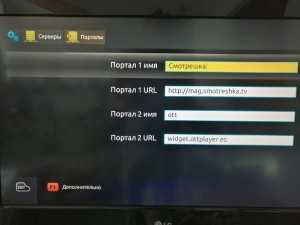
Само собой, для загрузки портала потребуется доступ в интернет. Портал Смотрешка при загрузке первый раз требует указать данные учетной записи для входа. Ввести их можно с помощью экранной клавиатуры и пульта от приставки. После логина вы увидите список каналов, доступных для вас согласно вашего тарифного плана.
Существуют и бесплатные порталы для MAG-245/250. Такой портал предоставляет все тот же сервис Ottplayer, о котором речь шла выше. Напоминаю, что сам по себе Ottplayer – это не провайдер IPTV услуг, он предоставляет платформу для размещения ваших плейлистов и их воспроизведения через их плеер или приставки с web порталом.
Чтобы добавить Ottplayer в приставку MAG, укажите адрес widget.ottplayer.es.
Портал Ottplayer удобен тем, что поддерживает сколько плейлистов, сколько вы добавили на сайте сервиса. Вы можете легко переключаться между ними в нижней части портала. Как вы понимаете, плейлисты никак не привязаны к провайдерам – в рамках портала вы можете воспроизводить любой контент, лишь бы интернет работал. Также поддерживается архив программ, прокрутка назад и вперед, программа телепередач (при условии, что ссылку на нее вы прописали в файле m3u).
(Посещений: 20 051, из них сегодня: 42)
Периферийные устройстваedem.tv, iptv, mag, mag-245, mag-250, ottplayer, каналы, настройка, плейлист, портал, приставка, Смотрешка, список Понравилась публикация? Почему нет? Оставь коммент ниже или подпишись на feed и получай список новых статей автоматически через feeder.
hww.ru
Почему не работает MAG250 и её клон AURA HD?
 |
Человеческий фактор:
- Разъём AV в приставке MAG250 соединён пайкой с платой. AV — кабель (тюльпан) обычно не долговечен в эксплуатации, а также подвержен ЭМ помехам. Пользователю с опытом эксплуатации советских телевизоров может показаться, что проблема в контакте в разъёме AV, как результат нехитрыми манипуляциями разъём выламывается.
- Также выламываются и другие разъёмы, если их расшатывать или включаться в них неправильно.
- Если включить блоком питания больше 5 Вольт, может сгореть окончательно. В таком случае MAG250 / AURA HD будет работать только после замены платы.
- Разноцветные полосы, как правило связанны с проблемами процессора. Чаще всего пайка. Может быть связанно с неверным температурным режимом эксплуатации.
- Если MAG250 / AURA HD работает некоторое время, потом начинает перезагружаться или выключается. Причина может быть как в самой приставке так и блоке питания.
- Зависает при загрузке, на экране появляется надпись «Loading«, но не проходит. Симптом говорит о том, что образ прошивки повреждён или же не получается осуществить чтение с памяти. Показана перепрошивка через мультикаст или USB. Если не помогает, то в ремонт.
 |
| Внутренняя компоновка приставки MAG250 |
Проблемы связанные с сопутствующим оборудованием и неверными настройками:
- Большинство телевизоров не воспринимают аналоговый сигнал через HDMI, либо не делают это корректно. Поэтому может наблюдаться как полное отсутствие изображения так и всяческого рода помехи, если используется HDMI. Поэтому параметр «TV System PAL» следует выбирать только при использовании АV выхода.
- Исчезновение звука по HDMI. В приставке существует возможность пускать видео и звук на разные выходы. Включённый «Forsed DVI» в настройках приставки. Прекращает трансляцию звука через HDMI. Функция часто используется для подключения аудио аппаратуры.
- Привычные порталы не запускаются. Может быть связанно с обновлением прошивки приставки или с проблемами самого ресурса предоставляющего доступ к порталу.
- Рассыпание каналов, прерывание трансляции, «заикание» звука. Может быть связанно как с качеством связи с сетью Интернет, так и самим качеством трансляции, если происходит ретрансляция каналов со спутника.
Это основные причины почему ваша MAG250 поломалась, а может вовсе и не поломалась. В любом случае, не следует заниматься саморемонтом, а обратиться в авторизованный производителем сервисный центр. Сервисный центр сможет поставить более точный диагноз, тем более, если он в вашем городе.
Задавайте вопросы. Всем отвечу в комментариях.
techsuphelper.blogspot.com
Почему не работает MAG250/254 и её клон AURA HD?
Телевизионные приставки серии MAG уже давно завоевали симпатии как провайдеров IP-телевидения, так и простых пользователей. Они просты в настройке и долговечны в эксплуатации. Многие пользоватли являются обладателями приставки MAG254 или её близнеца, HD медиаплеера AURA HD. С точки зрения железа это совершенно идентичные устройства и неполадки им, тоже, свойственны одни и те же. Можно заметить, что неполадки приставок MAG254 / AURA HD в большинстве своём связанны с человеческим фактором и износом в результате эксплуатации. Если включив приставку вы не увидели изображение на экране это ещё не значит, что приставка MAG250 / AURA HD почему-то не работает.
Человеческий фактор:
- Разъём AV в приставке MAG254 соединён пайкой с платой. AV — кабель (тюльпан) обычно не долговечен в эксплуатации, а также подвержен ЭМ помехам. Пользователю с опытом эксплуатации советских телевизоров может показаться, что проблема в контакте в разъёме AV, как результат нехитрыми манипуляциями разъём выламывается.
- Также выламываются и другие разъёмы, если их расшатывать или включаться в них неправильно.
- Если включить блоком питания больше 12 Вольт(MAG254, AuraHD plus, AuraHD Wi-Fi) и 5 Вольт для Mag 250/AuraHD, может сгореть окончательно. В таком случае MAG254 / AURA HD будет работать только после замены платы.
- Разноцветные полосы, как правило связанны с проблемами процессора. Чаще всего пайка. Может быть связанно с неверным температурным режимом эксплуатации.
- Если MAG254 / AURA HD работает некоторое время, потом начинает перезагружаться или выключается. Причина может быть как в самой приставке так и блоке питания.
- Зависает при загрузке, на экране появляется надпись «Loading«, но не проходит. Симптом говорит о том, что образ прошивки повреждён или же не получается осуществить чтение с памяти. Показана перепрошивка через мультикаст или USB. Если не помогает, то в ремонт.

Проблемы связанные с сопутствующим оборудованием и неверными настройками:
- Большинство телевизоров не воспринимают аналоговый сигнал через HDMI, либо не делают это корректно. Поэтому может наблюдаться как полное отсутствие изображения так и всяческого рода помехи, если используется HDMI. Поэтому параметр «TV System PAL» следует выбирать только при использовании АV выхода.
- Исчезновение звука по HDMI. В приставке существует возможность пускать видео и звук на разные выходы. Включённый «Forsed DVI» в настройках приставки. Прекращает трансляцию звука через HDMI. Функция часто используется для подключения аудио аппаратуры.
- Привычные порталы не запускаются. Может быть связанно с обновлением прошивки приставки или с проблемами самого ресурса предоставляющего доступ к порталу.
- Рассыпание каналов, прерывание трансляции, «заикание» звука. Может быть связанно как с качеством связи с сетью Интернет, так и самим качеством трансляции, если происходит ретрансляция каналов со спутника.
Это основные причины почему ваша MAG254 поломалась, а может вовсе и не поломалась. В любом случае, не следует заниматься саморемонтом, а обратиться в авторизованный производителем сервисный центр. Сервисный центр сможет поставить более точный диагноз, тем более, если он в вашем городе.
iptvdom.com.ua
Зависает изображение (MAG) | STB-SUPPORT
Зависания изображения (изображение идёт пикселями, останавливается) могут зависеть от некорректных выставленных настроек разрешения или от низкой скорости интернета
Для начала стоит измерить скорость интернета на наличие низкой скорости или больших скачков
Чтобы произвести настройки разрешения, нужно зайти в начальный загрузчик:
- Отключить питание STB
- Нажать и удерживать кнопку menu на пульте ДУ

- Включить питание STB, продолжая удерживать кнопку menu
- Отпустить кнопку menu после входа в меню начального загрузчика
- Если появится такое меню ↓ — нажмите клавишу вправо на пульте
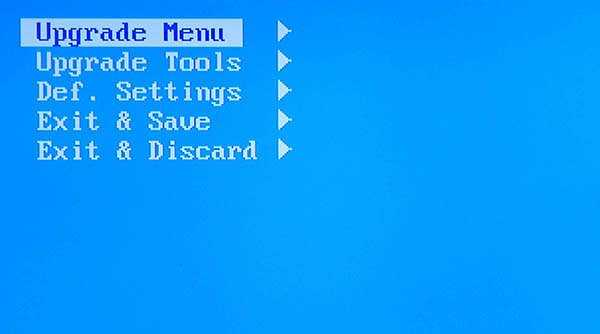
- И окажетесь в основном меню настроек, оно выглядит так:
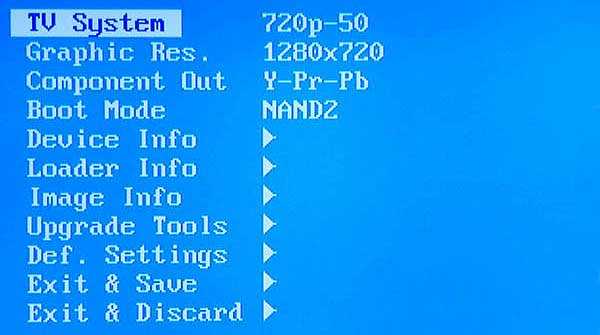
- Находясь на каком-либо пункте меню менять его значение можно клавишей вправо (MAG 250, 254) или клавишей ОК (на MAG 256)
Для пункта TV Sistem:
- Для HDMI кабеля в основном ставим 720p-50
- Для RCA — PAL(576i) или NTSC(480i)
Для пункта Graphic Res.:
- Для HDMI — 1280×720 или TV Sistem Res
- Для RCA — TV Sistem Res
Для пункта Boot Mode:
- Для HDMI — NAND или NAND2
- Для RCA — NAND или NAND2
После того, как необходимые изменения были произведены, нужно спуститься на пункт Exit & Save и нажать клавишу вправо, после чего изменения сохранятся и приставка перезагрузится.
Более подробную информацию по настройке разрешения в начальном загрузчике вы можете найти здесь (ссылка)
Также можно проверить размер буфера. Как это сделать, можно посмотреть здесь (ссылка)
stb-support.ru


